マイクに音声が入力されていないことが原因で、通話しても相手に声が届かないことがあります。マイクの利用状態を以下のステップでご確認ください。
発話したときに、TALK画面の発話ボタンの周りにあるマイクゲージが振れるかどうかを確認してください。
音声が正常にマイクに入力されていると、音量に応じてマイクゲージが振れます。
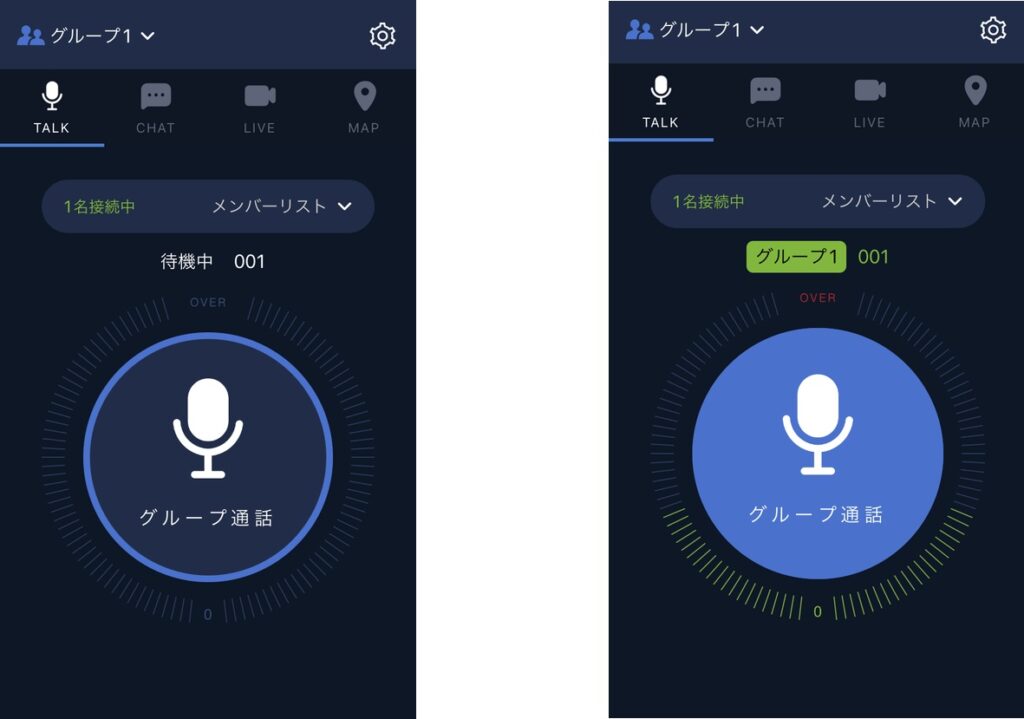
Buddycomアプリにマイクへのアクセスが許可されていないと、マイクを利用できません。
マイクのアクセス許可がされているかどうかを確認してください。
① ホーム画面の「設定」アイコンをタップして、設定アプリを開きます。
②「アプリ」をタップして、インストールされているアプリの一覧からBuddycomを探してタップします。
③「権限」>「マイク」の順にタップして、「アプリの使用中のみ許可」になっていることを確認します。
Buddycomアプリの設定でマイクの音量を確認してください。
Buddycomアプリを開いて「Buddycomの設定(右上の歯車マーク」>「サウンドボリューム」の順にタップして、マイクの音量を調整してください。
他のアプリがマイクやスピーカーを利用していると、Buddycomでマイクを利用できないことがあります。
マイクやスピーカを利用している他のアプリがある場合は、一旦それらを終了してからお試しください。